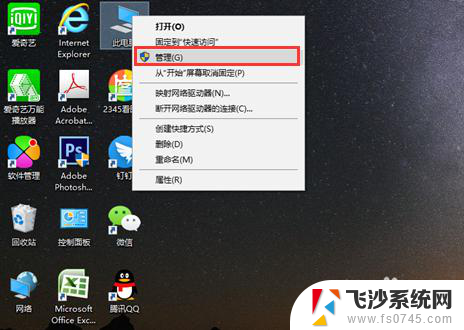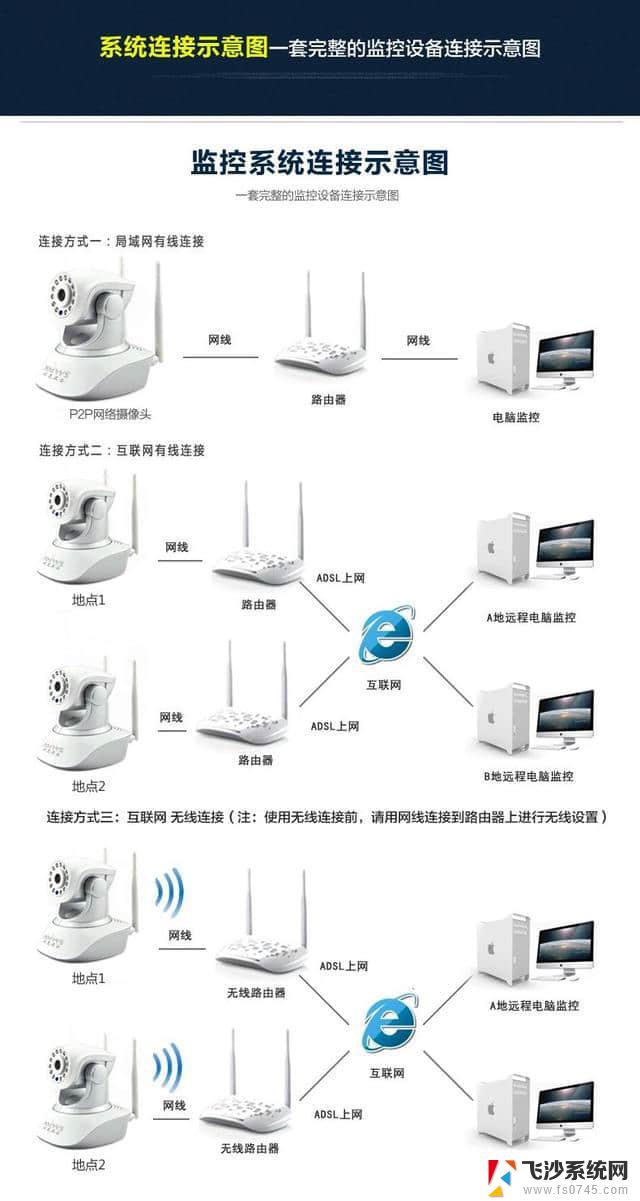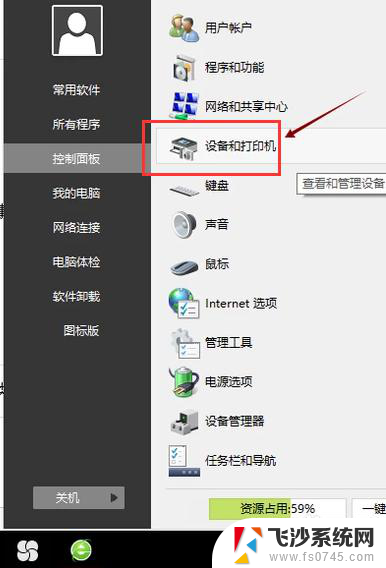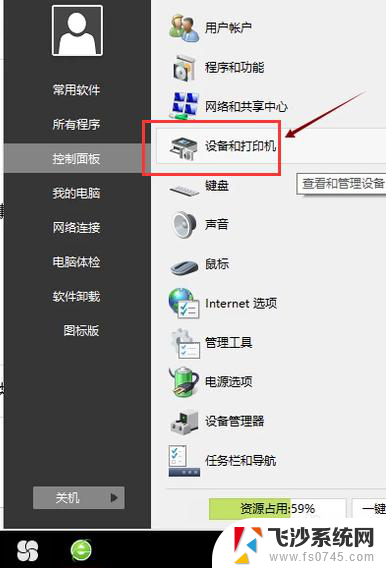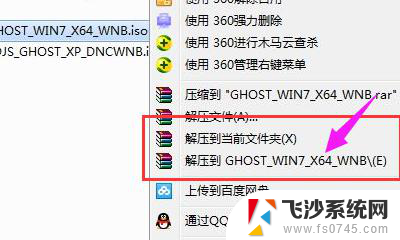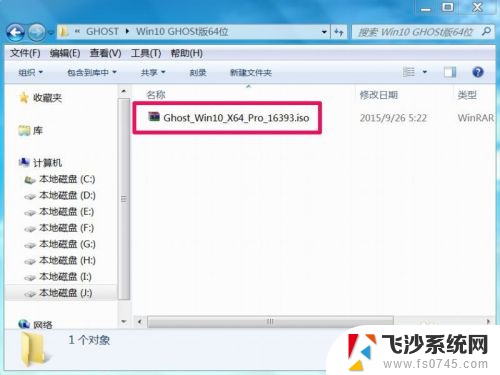摄像头怎么安装方法 电脑摄像头安装步骤详解
更新时间:2024-03-09 17:54:50作者:xtliu
在现代社会中摄像头已经成为我们生活中不可或缺的一部分,它不仅可以帮助我们记录生活中的点点滴滴,还可以保障我们的安全和隐私,对于许多人来说,如何正确安装摄像头却是一个让人头疼的问题。特别是当我们需要在电脑上安装摄像头时,更是需要一定的技巧和步骤。下面就让我们来详细了解一下电脑摄像头的安装步骤。
具体方法:
1.首先我们取出摄像头,然后将USB插口插到电脑中的接口中,如果长期使用,建议插在后面板上面。

2.初次使用时,系统可能会搜索驱动来进行安装。免驱的都可以识别,不免驱的也可能会下载文件自动安装驱动,下一次再次插入的时候会好得多
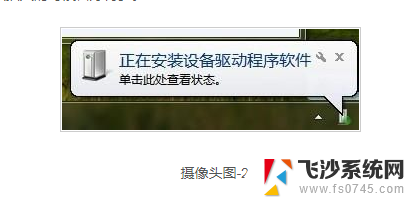
3.接着调试一下视频设备,看看如何吧!注:在Win7中,视频画面需要第三方软件才可以显示。所以我们可以在QQ中来查看设备工作状态,在QQ面板中打开视频调试。
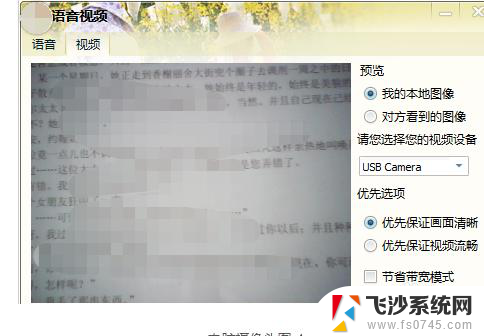
4.如需手动安装驱动,可以将随摄像头所带的光盘插入驱动器读取文件进行安装。或者在网上下载相关驱动程序进行安装即可完成。
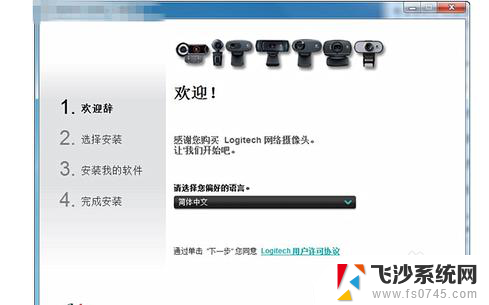
以上就是摄像头安装的全部内容,如果遇到这种情况,你可以按照以上操作来解决问题,非常简单快速,一步到位。